Kartenelement (Google Map)
Zur Darstellung von Orten für z.B. Veranstaltungen oder Anfahrt, können das Inhaltselement Karte auswählen. Über den Zauberstab können Sie das Inhaltselement Karte einfach über Drag & Drop auf Ihre Seite ziehen.
Registerkarte Einstellungen
Die Registerkarte Einstellungen befasst sich mit allgemeinen Einstellungen zur Darstellung der Karte. Hier können Sie eine Überschrift sowie einen Beschreibungstext eingeben, der dann je nach Einstellung oberhalb/unterhalb/rechts oder links von der Karte angezeigt wird. Gleichzeitig können Sie hier auch den Kartentyp vorgeben wie Straßenkarte, Satellit, Hybrid (Satellitenkarte mit eingezeichneten Straßen), den Zoomfaktor und ob Sie den Routenplaner integrieren möchten.
Kartengröße: Die Größe der Karte in Pixeln können Sie hier auswählen.
Kartentyp: Hier können Sie den Typ der angezeigten Karte auswählen.
Zoom: Die Größe der Kartenausschnittes können Sie hier definieren.
Route: Mit aktiviertem Kontrollkästchen wird dem Besucher der Routenplaner angezeigt.
Zeige Marker: Hier können Sie auswählen, ob die hinterlegte Anschrift/Koordinaten mit einem Fähnchen sofort in der Karte angezeigt wird.
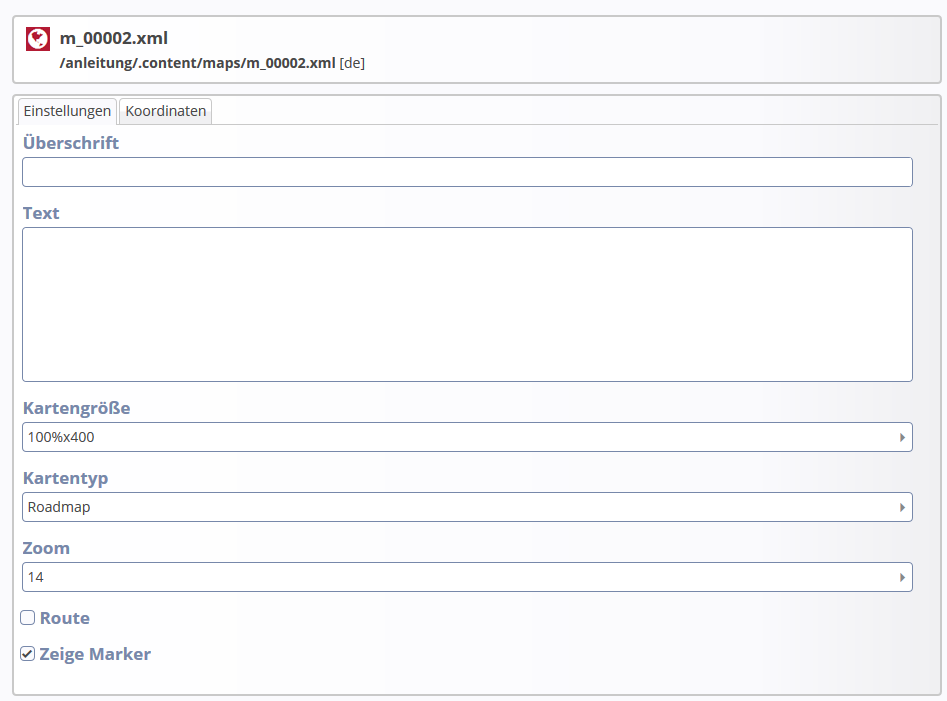
Nachdem Sie die benötigten Felder ausgefüllt haben, wechseln Sie in die Registerkarte Koordinaten.
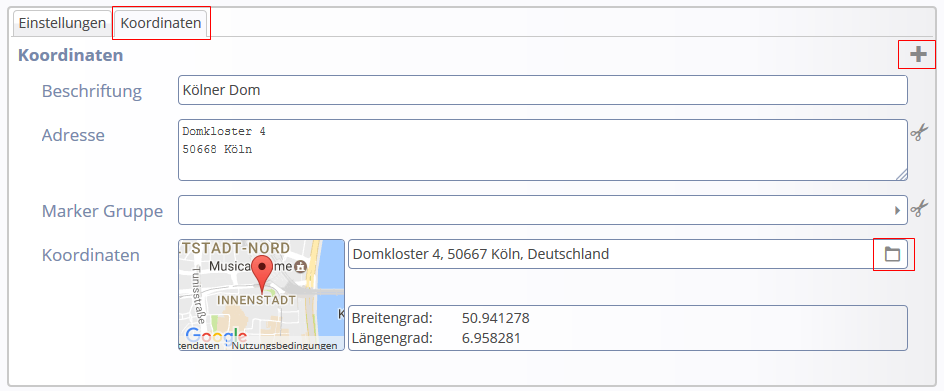
In der Registerkarte Koordinaten können Sie einen bzw. auch mehrere Orte hinterlegen. Über die Felder „Beschriftung und Adresse“ hinterlegen Sie die Daten, die an dem Marker auf der Karte angezeigt werden.
Marker Gruppe: Der optionale Name der Marker Gruppe /Diese Option kann zur Gruppierung von Koordinaten benutzt werden. Benutzen Sie den gleichen Gruppennamen für alle Koordinaten einer Gruppe.
Im Feld Koordinaten können Sie über das Ordnersymbol eine Adresse oder Koordinaten eingeben. Zur Definition des Ortes geben Sie eine Adresse oder die Koordinaten von Breiten- und Längengrad ein und auch hier können Sie den Zoom definieren.
Nachdem Sie das Feld/die Felder ausgefüllt haben, bestätigen Sie Ihre Eingabe mit Ok. Um weitere Orte hinzuzufügen, wiederholen Sie diesen Schritt im gewünschten Umfang.
Nachdem Sie alle Eingaben getätigt haben, schließen Sie das Bearbeitungsfester über die Schaltfläche Speichern & schließen.
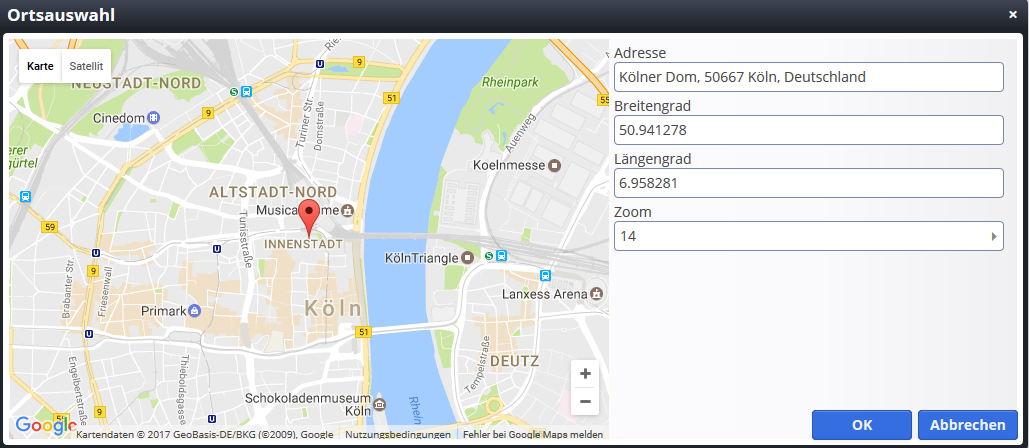
Hier finden Sie zum Dom
Sie suchen den Kölner Dom? Verschaffen Sie sich auf der Karte einen Überblick.
